Иако још увек желимо да постоји изворни клијент за уживање у ИоуТубе садржају, веб клијент и није тако лош. Наравно, Гоогле и ИоуТубе су уклонили разне функције и учинили готово немогућим коришћење режима слика у слици на иПхоне-у, али искуство је и даље пријатно.
Релатед Реадинг
- Како користити ИоуТубе апликацију на Аппле Ватцх-у
- ИоуТубе видео снимци су преспоро на иПад-у, иПхоне-у или иПод-у? Пробајте ову исправку
- Могу ли да репродукујем два ИоуТубе видеа одједном на иПхоне-у?
- Како користити слику у слици са ИоуТубе-ом на иПхоне-у
- Како безбедно преузети ИоуТубе видео снимке на Мац (и друге видео записе)
Говорећи о слици у слици, видели смо да је ИоуТубе коначно имплементирао ову функцију за Премиум претплатнике 2021. на иПхоне и иПад. Међутим, ово и даље не функционише без обзира да ли користите Сафари, Гоогле Цхроме или било који други прегледач на Мац-у. У неким случајевима, власници иПхоне-а или иПад-а су открили да је слика у слици уклоњена, упркос томе што су претплатници на ИоуТубе Премиум.
Како користити Иоутубе слика у слици у Сафарију на Мац-у
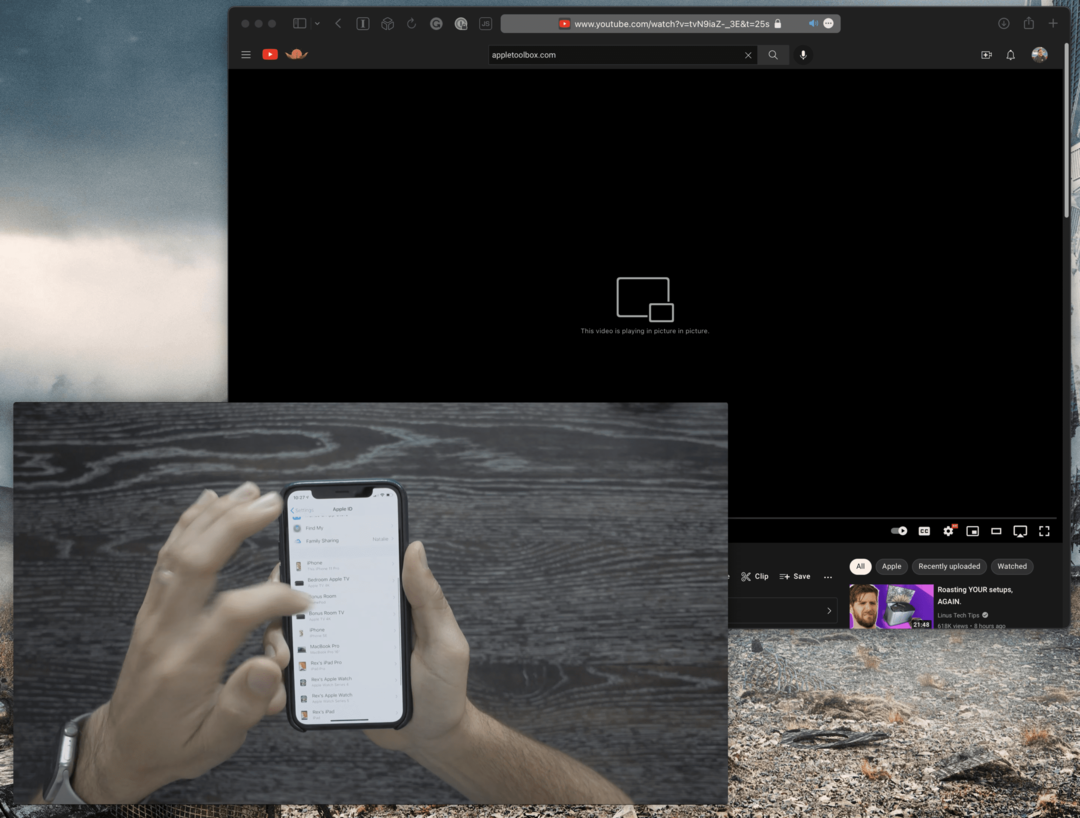
Али данас ћемо погледати како можете да користите ИоуТубе слика у слици у Сафарију на Мац-у. Необична ствар у вези са неким од Гоогле-ових веб апликација је да оне заправо раде као да су апликације инсталиране на вашим различитим уређајима. Ово укључује поседовање скупа наменских подменија приликом интеракције са интерфејсом. И ту ћемо тражити да бисмо користили ИоуТубе слика у слици у Сафарију на Мац-у. Ево како то можете учинити:
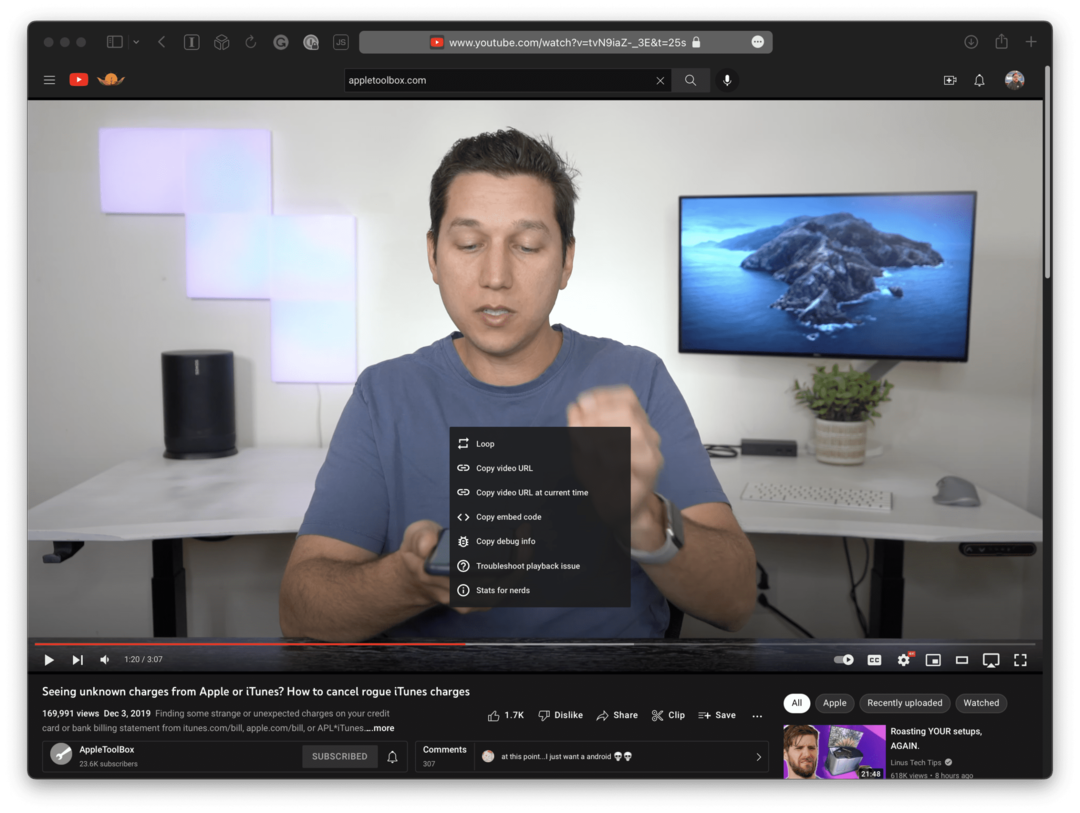
- Отвори Сафари апликацију на вашем Мац-у.
- Иди на ЈуТјуб и лоцирајте видео које желите да видите.
- Отворите видео на картици Сафари.
- Десни клик на снимку.
- Када се појави изворни мени десним кликом, десни клик на ИоуТубе видеу по други пут.
- У новом падајућем менију који се појави кликните Унесите Слика у слику.
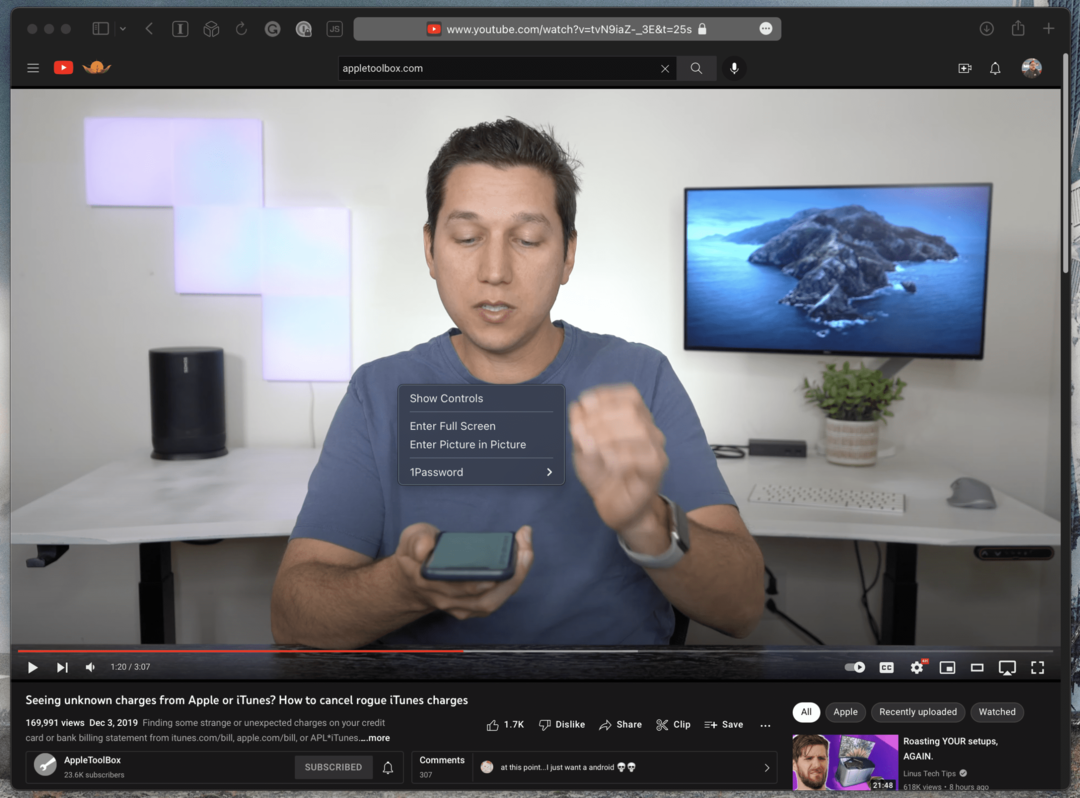
Као што сте можда приметили док пролазите кроз ове кораке, први подмени који се појављује је изворни мени са десним кликом на ИоуТубе. Али када кликнете десним тастером миша по други пут, приказује вам се Сафари мени са десним кликом. Поред опције Слика у слици, овај контекстни мени вам такође даје могућност „Прикажи контроле“ или „Уђи у цео екран“.
За оне који заиста нису користили слику у слици у Сафарију или на Мац-у уопште, прошли су дани када морате да одвојите картицу од Сафари апликације. Када гледате видео записе из скоро било ког извора, сада можете једноставно да искочите прозор из картице и да се појави у једном од четири угла вашег екрана.
Одатле можете кликнути и превући један од углова видеа да бисте променили величину самог видеа. Нажалост, постоје ограничења за ово, јер не можете учинити да се видео једноставно појави на средини екрана. Уместо тога, видео се налази у једном од четири угла и постоје ограничења у погледу величине прозора за видео.
Постоје нека проширења независних произвођача која су доступна у Апп Сторе-у и од независних програмера који омогућавају ову функцију. Али сада можете да сачувате неке од драгоцених ресурса вашег Мац-а и само користите ИоуТубе слика у слици у Сафарију на Мац-у.
Ендру је слободни писац са источне обале САД.
Писао је за разне сајтове током година, укључујући иМоре, Андроид Централ, Пхандроид и неколико других. Сада проводи дане радећи за ХВАЦ компанију, док ради као слободни писац ноћу.